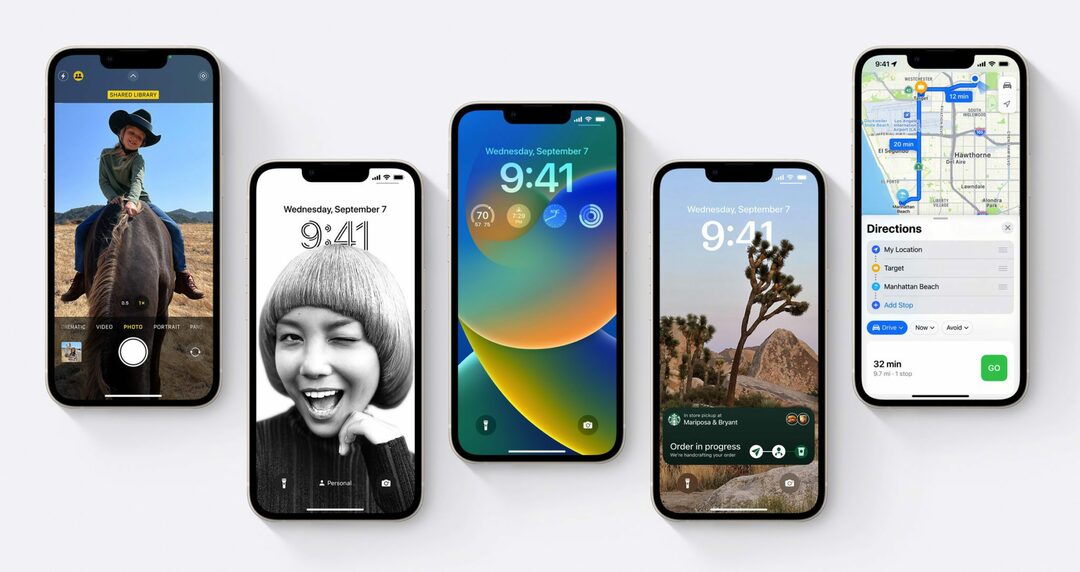Minden évben, évente egyszer van egy nagyon különleges nap, amikor az Apple új iOS-frissítést ad ki. És legtöbbünk számára ez egy olyan nap, amikor iPhone-unkat egy új telefonnak kezdi érezni anélkül, hogy egy fillért is kellene költenie. Ma van az a nap, ezért bemutatjuk az iOS 16 legjobb funkcióit, amelyeket most ki kellene próbálnia.
Az egyértelműség kedvéért nem fogunk mindent lefedni. Ez túl sok időt venne igénybe. Ehhez menj előre és nézd meg ezt az Apple oldalt. Mindenre kiterjed, bár nem megy olyan mélyre, mint ebben a bejegyzésben.
Ezenkívül ebben a bejegyzésben nem foglalkozunk az iPad-specifikus funkciókkal. Az AppleToolBox-on ma egy szomszédos bejegyzésnek kell megjelennie, amely ezt lefedi. Tehát bár ezeknek a funkcióknak a többsége az iPaden is megtalálható, vannak olyan funkciók, amelyek kizárólag az iPadre vonatkoznak, amelyekről külön bejegyzésben fogunk foglalkozni.
Rendben, most, hogy mindannyian tudjuk, miért vagyunk itt, ugorjunk be!
Az iOS 16 funkcióinak telepítése és használatának megkezdése
Először is, mielőtt rátérnénk az iOS 16 egyes funkcióira, nézzük meg, hogyan érheti el őket. Íme, mire van szüksége az iOS 16 telepítéséhez és használatának megkezdéséhez.
Az első dolog, amire szüksége lesz, egy olyan eszköz, amely képes támogatni az iOS 16-ot. Íme az iOS 16 futtatására alkalmas összes eszköz:
- iPhone 14 és 14 Plus/Pro/Pro Max
- iPhone 13 és 13 mini/Pro/Pro Max
- iPhone 12 és 12 mini/Pro/Pro Max
- iPhone 11 és 11 Pro/Pro Max
- iPhone XS és XS Max
- iPhone XR
- iPhone X
- iPhone 8
- iPhone 8 Plus
- iPhone SE (2. generációs vagy újabb)
Ha nem rendelkezik ezen eszközök egyikével, akkor sajnos nem fog tudni frissíteni az iOS 16-ra. Ez azon évek egyike, amikor az Apple számos eszköz támogatását megszüntette, így valószínűleg a felhasználók egy tisztességes része lemaradt ezzel a frissítéssel.
Ennek nagyrészt az az oka, hogy ez a frissítés azokra a funkciókra összpontosít, amelyek a Neural Engine-re támaszkodnak, szinkronizálódnak más Apple-eszközökkel, és megváltoztatják az iPhone alapvető funkcióit. A régebbi eszközök nem igazán tudnak lépést tartani ezzel a frissítéssel, ezért maradnak az iOS 15-ön.
Ha rendelkezik ilyen eszközökkel, nyissa meg a Beállítások alkalmazást, érintse meg Tábornok, majd érintse meg a lehetőséget Szoftver frissítés. Megjelenik az iOS 15.7-re való frissítés lehetősége vagy, ha kicsit lejjebb nézel, frissíts iOS 16-ra. Az iOS 15.7 biztonsági frissítéseket tartalmaz, amelyek biztonságosabbá teszik iPhone-ját, így jó választás azok számára, akik biztonságban akarják tartani eszközüket, de nem érdeklik az iOS 16.
Ha iOS 16-ot szeretne, akkor lépjen tovább, és válassza a frissítési lehetőséget az iOS 15.7 alatt. Ezzel a frissítéssel ugyanazokat a biztonsági funkciókat, valamint minden egyéb újdonságot fog kapni. A legtöbb felhasználó számára körülbelül 30 percet vesz igénybe a frissítés, mivel le kell töltenie a frissítést, meg kell várnia a feldolgozást, majd végül telepítenie kell magát.
Miután telepítette, készen áll az új funkciók használatára!
Az iOS 16 jelenleg elérhető legjobb funkciói
És ha már ezekről az új funkciókról beszélünk, nézzük meg, milyen új iOS 16-funkciókat tartogat az Ön számára. Először a legizgalmasabb, vizuális dolgokkal kezdjük, majd áttérünk az apróbb részletekre, amelyek még megérdemelnek némi figyelmet. Mint korábban említettük, ebben a frissítésben nem fogunk minden újdonsággal foglalkozni, csak a nagy izgalmas dolgokkal.
A Lezárási képernyő testreszabása widgetekkel
Az iOS 16 új funkciói közül messze a legvizuálisabb és legizgalmasabb a zárolási képernyő testreszabásának lehetősége. Korábban a Lezárási Képernyő testreszabásának egyetlen módja a háttérkép megváltoztatása volt.
Most azonban megváltoztathatja a dátum és az idő betűtípusát, widgeteket adhat hozzá, és még a háttérképet is beállíthatja a Lock Screen szövegével (bizonyos helyzetekben).
A funkció használatához nyissa meg Beállítások, görgessen le, és érintse meg Tapéta, majd kattintson Testreszab a Lezárási képernyő alatt. Alternatív megoldásként lezárhatja iPhone-ját, majd nyomja meg és tartsa lenyomva a Képernyőzár gombot. Ezzel megjelenik a képernyőzárak közötti váltás, valamint az aktuális zárolási képernyő testreszabása.
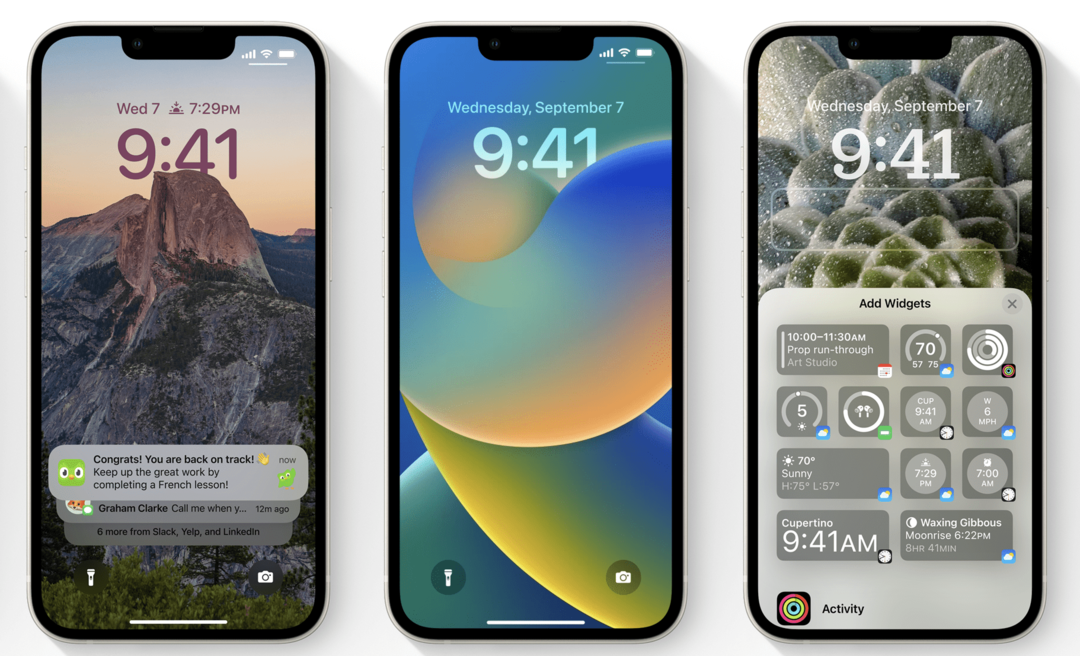
Amikor megérinti Testreszab, lehetősége lesz a következőkre:
- Lapozzon a különböző fotószűrők között
- Válasszon különböző fotókat a lezárási képernyőhöz
- Módosítsa a Lezárási képernyőn készült fénykép kivágását
- Állítsa be az aktuális idő betűtípusát az idő megérintésével
- Módosítsa a Dátum widgetet a képernyő tetején egy másik widgetre
- Nagyobb widgetek hozzáadása/szerkesztése, amelyek az aktuális idő alatt jelennek meg
És nagyjából ennyi! Többet megtudhat, ha trükközik vele, majd ha leírom, úgyhogy menjen és játsszon vele!
Továbbá, amint már említettük, ha a háttérképnek világos témája van, például egy személy portréfotója, és elhelyezett csak jobb, akkor egy kicsit a személy átfedés az idő csak kissé, ami egy szép réteges hatás. Valószínűleg kifejezetten erre a célra kell fényképet készítenie, hogy működjön, de mindenesetre ügyes, ha ez valami érdekli.
Egyedi háttérképek létrehozása minden Fókusz-beállításhoz
A Lock Screen testreszabásának képességére építve egy olyan funkció, amely lehetővé teszi egyedi háttérképek létrehozását az egyes Fókusz-beállításokhoz. Azok számára, akik nem emlékeznek, a Focus az iOS 15 egyik funkciója, amely lehetővé teszi a kezdőképernyő megváltoztatását attól függően, hogy Munkamódban, Személyes módban, Alapértelmezett módban, Vezetési módban stb. Gondoljon rá úgy, mint a haladó Ne zavarjanak módra.
Nos, az iOS 16 új funkcióival mostantól a Focus segítségével testreszabhatja a lezárási képernyő megjelenését. Így egy módon fog kinézni, amikor Ön a Személyes fókuszban van, másképp a Munkafókuszban, és így tovább.
Ha játszani szeretne ezzel a funkcióval, nyissa meg a Beállítások alkalmazást, érintse meg Fókusz, majd válassza ki azt a Fókusz módot, amelyhez egyéni zárolási képernyőt szeretne létrehozni. Egy címkével ellátott szakaszt fog látni A KÉPERNYŐK TESTRESZABÁSA, alatta a Kezdőlap képeivel és a Lezárási képernyővel. Ezek mindegyike alatt egy Szerkesztés gombot, amelynek megérintésével testreszabhatja ezeknek a képernyőknek a megjelenését.
Ez többnyire ugyanúgy működik, mint egy egyéni zárolási képernyő létrehozása, kivéve, hogy az adott fókuszhoz való. Tehát ugyanazok a dolgok, amelyeket fentebb említettünk, itt is érvényesek!
Emelje fel a fénykép tárgyát egy érintéssel
Egy másik izgalmas kiegészítés az iOS 16 funkcióihoz, hogy megemelheti a fénykép témáját úgy, hogy az ujját a fénykép tárgyán tartja. A funkció neve Visual Lookup, és jobban működik, mint amire számítottam. Ennek ellenére van néhány korlátozás.
Amint már említettük, a működéséhez kiválaszt egy fényképet a Fotók alkalmazásban, tartsa az ujját a tárgyon (egy tárgyon, személy vagy háziállat, amely a kép nagy részét elfoglalja), és fel kell emelkednie, lehetővé téve a téma húzását körül. Észrevehet egy kiemelő animációt is, amely megmutatja az észlelt téma határait.
Természetesen ahhoz, hogy ez működjön, a képnek olyan tárgynak kell lennie, amely elkülönül a háttértől. Egy oldalon, egy erdőn vagy egy épületsoron lévő szavak képének valószínűleg nem lesz emelhető témája.
Azonban egy személy, háziállat vagy tárgy képének a háttér előtt könnyen felemelhetőnek kell lennie.
Észrevettem, hogy ez a funkció nem működik túl jól, ha a fénykép alacsony felbontású. Az iPhone-nal készített fotók elég jól működnek, míg az internetről mentett képek vegyes eredményeket hoztak.
Őszintén szólva nem vagyok teljesen biztos benne, mire fogom használni ezt a funkciót. De ennek ellenére ügyes, és remek példája a Neural Engine-nek (amely gépi tanulást használ) a munkahelyen.
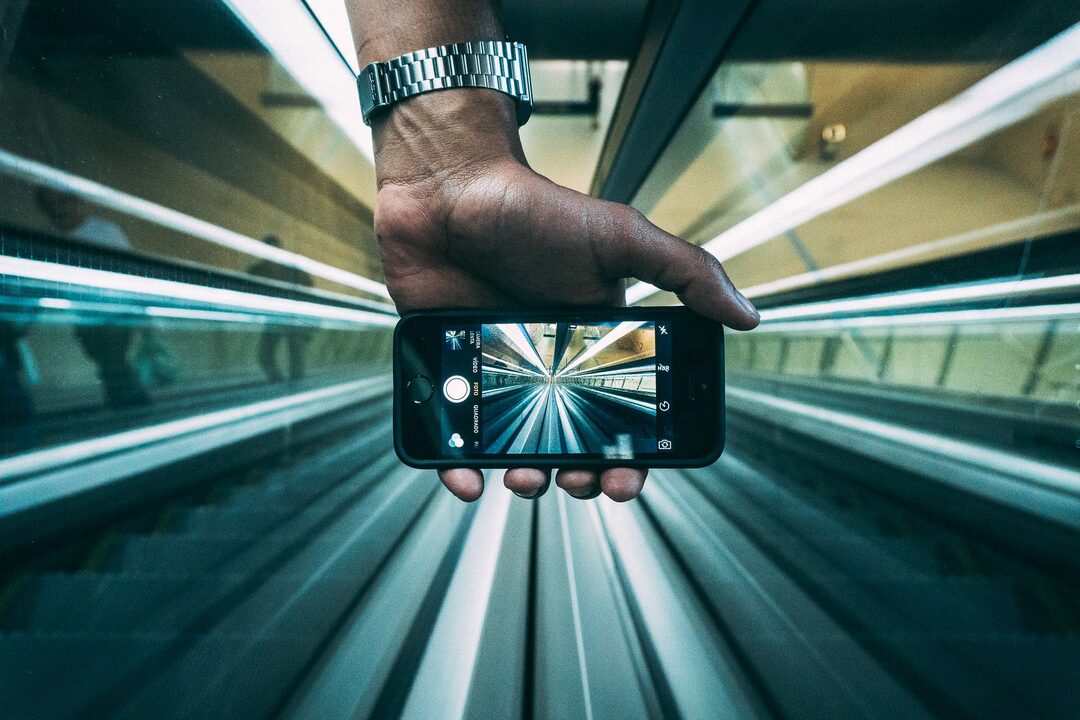
Kapcsolja be a haptikus visszajelzést a billentyűzeten
Az iOS 16 némileg kisebb funkciója a billentyűzet tapintási visszajelzésének bekapcsolása. Bár csekély, úgy érzem, hogy nagy hatással lehet iPhone-ja érzetére.
A bekapcsolásához nyissa meg a Beállítások alkalmazást, érintse meg Hangok és érintések, görgessen le, és érintse meg Billentyűzet visszajelzés, majd kapcsolja be a mellette lévő kapcsolót Haptikus megérintésével. A billentyűzet hangját is bekapcsolhatja, bár ez nem új funkció.
Ha engedélyezve van, ez a funkció olyan érzést kelt az iPhone billentyűzetén, mintha kattintana gépelés közben. Azt mondom, legalábbis az iPhone 11-emen, hogy ez nem egy szuper következetes funkció. Néha a kattintások késnek vagy akadoznak egy kicsit, miközben próbálom utolérni a gépelési sebességemet. Ez nem komoly probléma, de érdemes kiemelni. Próbáld ki, hátha tetszik!
Az iOS 16 funkcióival ütemezheti az e-mailek küldését, amikor csak akarja
Bár nem várom el, hogy mindenki olyan izgatott legyen ettől a funkciótól, mint én, biztos vagyok benne, hogy van az iPhone-felhasználók egy része, akinek ez hihetetlenül hasznos lesz.
Lehetővé teszi az e-mailek elküldésének ütemezését az iOS 16 egyik új funkciójával. Megírhatja az e-mailt, majd nyomja meg és tartsa lenyomva a kék Küldés gombot. Megjelenik néhány előre beállított lehetőség, amelyek közül választhat, vagy beállíthatja a pontos időt.
És nagyjából ennyi! Egy hihetetlenül praktikus funkció, amit el sem hiszem, hogy eddig nem adtak hozzá. Különösen hasznos azoknak, akik munka közben sokat e-maileznek, mivel lehetővé teszi, hogy a nap bármely szakában írjon e-maileket, és továbbra is a normál munkaidőben küldje el azokat. Nagyszerű azoknak, akik (mint én) éjszakai baglyok.
Új megjelenés az értesítések, a Now Playing és egyebek számára
Az iOS 16 új funkcióinak listáján a következő az egyik, amely talán egy kicsit előrébb kerülhetett volna a listán. Azért tettem egy kicsit lejjebb, mert nem kell semmit tennie, hogy működjön. Csak frissítse iPhone-ját, és észreveszi ezt a különbséget. Ennek ellenére érdemes megemlíteni, mert mekkora vizuális változásról van szó.
Az értesítések mostantól a Lezárási képernyő alján jelennek meg. Azelőtt egyszerűen a Lock Screen fölé tolongtak, eltakarva a háttérképet. Most szépen megjelennek a képernyő alján. Felfelé vagy visszafelé görgetve elrejtheti őket.
A Lock Screen másik vizuális változása a Now Playing felület. Sokkal nagyobb, nagyon szép módon elfoglalja a teljes lezárási képernyőt. Csak helyezze fel kedvenc albumát, és nézze meg, ahogy az albumborító túlszárnyalja a lezárási képernyőt. Szerintem nagyon jól néz ki, és fantasztikus előrelépés az előző Most játszott felülethez képest.
És természetesen rengeteg egyéb vizuális fejlesztés is található az iOS 16-ban. Például észrevettem, hogy azok a lehetőségek, amelyek egy kis szöveg kiemelésekor jelennek meg, most másképp néznek ki, mint korábban.
Üzenetek szerkesztése és elküldésének visszavonása
Az iOS 16 egyik legkényelmesebb funkciója a szöveges üzenetek szerkesztése és elküldésének visszavonása. Jól olvastad. Mostantól szöveges üzenetet küldhet, hosszan megnyomhatja, és visszavonhatja a küldést vagy szerkesztheti.
A bökkenő itt az, hogy (kitaláltad) ez csak az iMessage szolgáltatással működik. Tehát mindkét félnek rendelkeznie kell iPhone-nal. Ezenkívül csak az első két percben vonhatja vissza az üzenet küldését. Két perc múlva be van zárva.
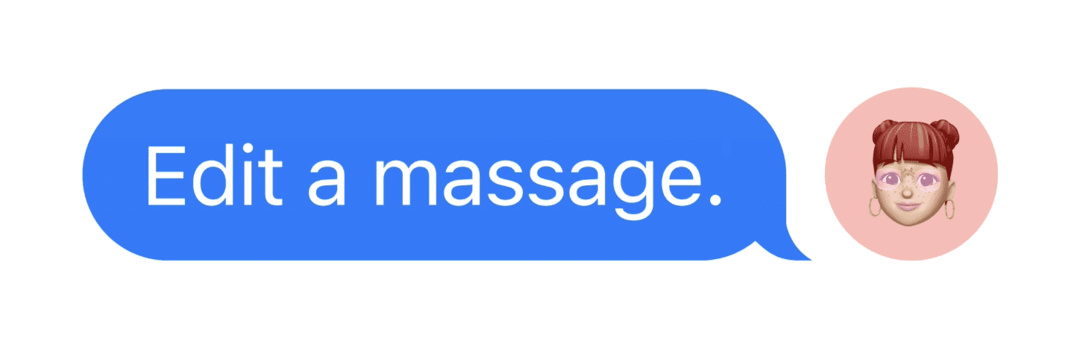
Hasonló korlátozás vonatkozik az üzenetek szerkesztésére is. Legfeljebb ötször szerkesztheti őket. Ezt követően ők is be vannak zárva. Ezenkívül a szerkesztett üzenetek „Szerkesztett”-ként jelennek meg. Tehát nem szerkeszthet egy üzenetet, miközben elrejti azt a tényt, hogy szerkesztve van.
Egy másik ügyes kis funkció, amelyet hozzá akartam adni, az az, hogy az iMessage-ben már előre-hátra görgethet a hangüzenetekben. Korábban a teljes üzenetet újra kellett játszania, ha abbahagyta a lejátszást. Nagyon hasznos, gondoltam bedobom ide!
Használja a Fókusz szűrést, hogy még jobban szabályozza, mit lát
Ha ismeri az iOS 15-öt, akkor valószínűleg már ismeri a Focust. Ebben a cikkben kicsit korábban foglalkoztunk vele.
Nos, az iOS 16-ban ez a funkció extra ütést kapott. Mostantól használhatja a Fókuszszűrést, amely lehetővé teszi a látott alkalmazások tartalmának vezérlését, nem csak magukat az alkalmazásokat.
Így kiszűrheti a munkahelyi e-maileket, amikor a Személyes, és a személyes szöveges üzeneteket, amikor a Munka fókuszban van. Nagyon könnyű beállítani a Beállítások alatti alkalmazás Fókusz.
Nyilvánvaló, hogy ez nem fog mindenkinek megfelelni, mivel ez egyfajta trükközés. De azok számára, akik már rendelkeznek a Focus funkció beállításával, ez még egy réteget ad hozzá.
A SharePlay mostantól működik az Üzenetek alkalmazásban
A SharePlay egy másik funkció, amely az iOS 15 rendszerrel jelent meg, és még jobb lesz az iOS 16 funkcióival. Mostantól használhatja a SharePlay-t az Üzenetek alkalmazásban, és a tavalyi évtől eltérően most is működik.
Mindkét felhasználót frissíteni kell az iOS 16-ra, de ha ez megtörtént, azonnal elkezdheti használni ezt a funkciót. Már játszottam vele a párommal, így hallgattunk zenét egymással.
A webhely beállításai mostantól szinkronizálódnak az iOS 16 funkcióival
Ez az iOS 16 egyik kisebb funkciója, és nem biztos, hogy a legtöbb ember észreveszi. De mint valaki, aki szinte minden webhelyhez testreszabott beállításokat használ, ez egy áldás.
Amikor egy webhely beállításait módosítja egy eszközön, a rendszer szinkronizálja az adott webhely beállításait az összes eszközén. Ha tehát mindig a Reader nézetet szeretné használni egy adott webhelyen, beállíthatja azt iPhone-ján, és szinkronizálhatja a beállítást Mac-en és/vagy iPaden.
Vannak más beállítások is, például a webhely mobil- vagy asztali verziójának kérése, amelyek szintén megkezdik az eszközök közötti szinkronizálást. Ez egy igazán praktikus időmegtakarítás.

A diktálás, a Siri és a térképek egy kicsit jobbak
Az iOS 16 funkcióinak listájának vége felé közeledik néhány hasznos funkció összefoglalása.
A diktálás most sokkal jobban működik, mint korábban. Bekapcsolhatja, és a billentyűzet elrejtése nélkül hallgatja, amit mond. Így beszélhet, gépelhet, beszélhet, gépelhet, és közben válthat közöttük anélkül, hogy be- és kikapcsolnia kellene a diktálást. Hasznos, különösen akkor, ha nem tudja, hogyan kell kiírni egy adott szót, de továbbra is szeretne gépelni.
A Siri is egy kicsit jobb, többet tesz anélkül, hogy hozzá kellene férnie az internethez. Letilthatja, hogy a Siri megkérdezze, hogy biztos-e benne, hogy el akar-e küldeni egy üzenetet, így az üzenet azonnal elküldésre kerül, miután befejezte a diktálást. A telefonhívást pedig azzal fejezheti be, hogy „Hé Siri, tedd le a telefont”, bár mindenki hallani fogja Önt.
És végül a Térkép is kap néhány remek frissítést. Az első alkalommal több megállót is hozzáadhat egy útvonalhoz, tömegközlekedési kártyákat adhat hozzá a Wallethez, és ellenőrizheti a tömegközlekedési árakat a Térkép alkalmazásban.
Kövesse nyomon gyógyszereit az Egészség alkalmazásban
Végül az Apple hozzáadta a gyógyszerek nyomon követésének lehetőségét az Egészség alkalmazásban. Ez a funkció elég szilárd. Hozzáadhat olyan gyógyszereket, amelyeket rendszeresen vagy szükség szerint szed. És nyomon követheti, hogy mikor veszi őket az alkalmazásban.
Így könnyen megbizonyosodhat arról, hogy szükség esetén gyógyszert szed. És ez egy hasznos módja annak, hogy megmutassa orvosának, hogy szedte a gyógyszerét.
Ennek a funkciónak az egyik jó tulajdonsága, hogy megadhatja, hogyan nézzen ki a gyógyszere, megváltoztatva annak alakját, színét és formáját az Egészség alkalmazásban, amikor hozzáadja azt.
Az egyetlen dolog, ami hiányzik, az a gyógyszerszámlálás. Nem adhatja hozzá, hogy mennyi gyógyszere maradt, és nem állíthat be emlékeztetőket, amikor újra kell töltenie a gyógyszereit. Ez önmagában azt eredményezheti, hogy nem használom ezt a funkciót, bár még nem vagyok benne biztos. Meglátjuk.
Kezdje el használni az iOS 16 legjobb funkcióit még ma
És ez az! Ezek az iOS 16 legjobb funkciói, amelyeket javaslok, hogy most kezdje el használni. Könnyen és ingyenesen frissíthető, és sokat fog kihozni belőle. Ez az egyik legjobb frissítés az utóbbi időben, úgyhogy mindenképp nézd meg!
További információkért, hírekért és útmutatókért minden Apple-lel kapcsolatban, nézze meg az AppleToolBox blog többi részét.
Találkozunk legközelebb!